• Abgelegt bei: Foto/Video/Audio Lösung • Bewährte Lösungen
Der Fehlercode 0xc00d36e5 führt dazu, dass Ihr Video nicht abspielbar ist und ist ein häufiges Problem mit dem Windows Media Player. Meine Videos werden auf meinem Windows 10 PC nicht abgespielt und erhalten den Fehlercode 0xc00d36e5. Wie kann ich diesen Fehlercode beheben und meine MP4-Videos ansehen? Wenn Sie mit diesem Fehler nicht weiterkommen, geraten Sie nicht in Panik, denn es gibt Lösungen, mit denen Sie das 0xc00d36e5 mp4-Video loswerden können. Diese Methoden reparieren Ihre Videos, um sie wieder abspielbar zu machen.
Teil 1: Was ist der Fehler 0xc00d36e5?
Sie haben vielleicht einige der besten Videos und dachten, dass alles auf dem richtigen Weg sei. Beim Bearbeiten Ihrer wertvollen Videos sehen Sie jedoch einen Fehler von 0xc00d36e5 in Fenster 10 und können die Videos nicht abspielen. Es stellt sich heraus, dass diese Videos nie wieder abgespielt werden, es sei denn, Sie tun etwas, um das Problem zu beheben.
1. Was bedeutet 0xc00d36e5?
Es kann frustrierend sein, wenn Sie den Fehler 0xc00d36e5 sehen. Dieser Fehler ist ein Fehlercode und tritt normalerweise auf, wenn Sie versuchen, Videos in Windows Media Play abzuspielen. Die gute Nachricht ist, dass Sie diesen Fehlercode beheben können. Wie sich herausstellt, tritt dieses Problem unter Windows 10, Windows 7 und Windows 8.1 auf.
2. Was verursacht 0xc00d36e5 Fehler in Videos
Es gibt verschiedene Ursachen für den Fehlercode 0xc00d36e5 in Videos. Es gibt vielleicht ein Konfigurationsproblem mit einigen der Systemdateien. Neben Kompatibilitätsproblemen kann Ihr Video auch beschädigt sein. Im Folgenden sind einige Ursachen im Detail aufgeführt:
- Der Dateityp wird vom Windows Media Player nicht unterstützt. Wenn Sie versuchen, einige Videodateien mit Ihrem Windows Media Player zu öffnen, wird der Fehlercode angezeigt, weil die Medienwiedergabesoftware die Datei nicht unterstützt. Eine Inkompatibilität mit dem Media Player kann zu diesem Fehler führen.
- Hardware-Problem. Ein fehlerhaftes USB-Kabel kann ebenfalls auf diesen Fehlercode zurückgeführt werden. Dies passiert, wenn Sie versuchen, extern aufbewahrte Videodateien zu öffnen, z.B. auf SD-Karten oder externen Festplatten. Es bedeutet einfach, dass das Speicherlaufwerk der Videodatei beschädigt sein könnte.
- Korruptes System. Die meisten Leute haben berichtet, dass dieser Fehlercode auftritt, wenn sie korrupte Windows-Abhängigkeiten verwenden. Dies geschieht bei der Wiedergabe der Videos. Außerdem kann die Videodatei beschädigt sein. Vielleicht sind die Systemdateien nicht richtig konfiguriert.
- Laden Sie den VLC Media Player herunter, wenn Sie ihn nicht in Ihrem System installiert haben.
- Markieren Sie die Werkzeuge und wählen Sie die Präferenz.
- Klicken Sie auf die Eingabe und Die Codecs. Es wird Sie zum Always Fix führen.
- Wählen Sie als Nächstes den Always Fix aus.
- Klicken Sie schließlich auf die Schaltfläche Speichern. Nun können Sie bestätigen, ob der Media-Player das Video abspielt.
- Drücken Sie zunächst in Windows 10 gleichzeitig die Windows-Taste und den Hotkey X.
- Wählen Sie den Administrator, um das Prompt-Fenster zu erhalten.
- Geben Sie in der Eingabeaufforderung SFC/SCANNOW ein. Gehen Sie dann auf die Schaltfläche Return, um den Reparatur- und Scanvorgang der Systemdatei zu starten.
- Sobald der SFC-Scan abgeschlossen ist, starten Sie Ihren Computer neu.
- Drücken Sie gleichzeitig die Windows-Taste und den Hotkey R, um die Registerkarte "Suche" zu öffnen.
- Geben Sie im Suchzubehör msconfig ein und klicken Sie auf OK, um die Registerkarte Allgemein zu öffnen. Klicken Sie dann auf das Register Selektiver Start. Deaktivieren Sie dann das Kontrollkästchen Systemelemente laden. Aktivieren Sie die Kästchen für die Optionen Use original boot configuration und Load System Services.
- Wählen Sie das Kontrollkästchen Alle Microsoft-Dienste ausblenden, das sich unten befindet.
- Klicken Sie auf die Schaltfläche Alle deaktivieren.
- Drücken Sie die TastenAnwenden und OK, starten Sie Ihren Computer neu.
- Aktualisieren Sie Ihren Media-Player. Die Bedeutung der Aktualisierung Ihres Medienspielers kann nicht genug betont werden. Egal, ob es sich um die VLC oder eine andere bevorzugte Media-Player-Software handelt, stellen Sie sicher, dass Sie die neueste Version der Software haben.
- Installieren Sie die richtigen Videocodecs. Sicherlich können ungeeignete Codecs die Qualität Ihres Videos beeinträchtigen. Das liegt daran, dass die Daten von Video und Audio nicht gut verarbeitet werden können. Wenn Sie sehen, dass einige Videoformate auf Ihrem Computer nicht abgespielt werden, liegt das wahrscheinlich daran, dass die Codecs beschädigt oder verfälscht sind. Sie müssen den richtigen Codec installieren oder die fehlerhaften Codecs reparieren. Wollen Sie das Beste wissen? Microsoft behält das empfohlene Codec-Paket für solche Situationen bei. Sie müssen nur das Codec-Paket herunterladen und installieren, damit Ihr Video richtig abgespielt werden kann.
- Stellen Sie sicher, dass Ihr Computer die Videos unterstützt. Die Videos haben unterschiedliche Formate und Qualitäten, die eine große Rolle bei ihrer Leistung spielen. Damit Ihr Video richtig abgespielt werden kann, benötigen Sie die richtige Hardware. Die Leistung des Computers kann die reibungslose Wiedergabe Ihres Videos beeinträchtigen. Es ist sicher, dass es ziemlich kostengünstig sein kann, Ihre Hardware aufzurüsten, wenn Ihre Videos nicht richtig abgespielt werden.
- Installieren Sie aktuelle CPU- und GPU-Treiber. Wenn Sie mit der Qualität Ihrer Videos nicht zufrieden sind, sollten Sie eine Aktualisierung Ihrer CPU- und GPU-Treiber in Betracht ziehen. Es ist äußerst wichtig, aktuelle Treiber auf Ihrem Computer zu haben. Wenn Sie veraltete Treiber haben, werden Sie bei der Wiedergabe Ihrer Videos häufig mit Fehlern konfrontiert. Noch schlimmer ist, dass Sie möglicherweise auf einige Programme nicht zugreifen können. In der Regel wird die Leistung Ihres Computers durch CPU- und GPU-Treiber bestimmt. Aus diesem Grund können Sie die korrekte Wiedergabe Ihrer Videos sicherstellen, indem Sie diese Treiber aktualisieren.
Teil 2: Wie man den 0xc00d36e5 Videofehler in Windows behebt
Wenn Ihre Videodatei in einwandfreiem Zustand ist und der Media-Player kompatibel ist, sollten Sie in der Regel nicht den Videofehler 0xc00d36e5 in Windows haben. Allerdings klappt es nicht immer so, wie Sie es sich gewünscht haben. Es gibt noch andere Faktoren, wie z.B. ein Fehlercode, der dazu führt, dass die Videodatei nicht wie erwartet abgespielt wird. Hier sind einige einfache Lösungen, die Sie für die Reparatur von 0xc00d36e5 verwenden können:
Schritt 1: VLC Media Player verwenden
Die einfachste Lösung zur Behebung des 0xc00d36e5-Videofehlers in Windows ist die Verwendung des VLC-Media-Players. Das Beste ist, dass diese Methode gut funktioniert, wenn Sie Probleme mit der Beschädigung von Videodateien haben. Um dieses Problem zu beheben, führen Sie die folgenden Schritte aus:

Schritt 2: Fügen Sie die Videodatei auf einem anderen USB-Laufwerk hinzu oder spielen Sie den Film in einem alternativen Medienplayer ab.
Die korrupten externen Speichergeräte einschließlich USB-Laufwerk verursachen normalerweise den Fehlercode 0xc00d36e5. Aus diesem Grund können Ihre Videodateien nicht abgespielt werden. Versuchen Sie stattdessen, dieses Problem zu beheben, indem Sie Ihren USB-Stick austauschen. Sie können die Videodateien auf ein alternatives USB-Laufwerk übertragen und von dort aus abspielen. Eine andere Möglichkeit ist, die Dateien auf die Festplatte Ihres Computers zu verschieben und ebenfalls zu versuchen, sie von dort aus abzuspielen.
Es ist möglich, dass das USB-Laufwerk nicht der Schuldige ist. Der Windows Media Player hat Einschränkungen, wenn es um die Unterstützung von Videodateiformaten geht. Wenn dieser Fehler im Windows Media Player auftritt, sollten Sie die Wiedergabe derselben Videos in VLC in Betracht ziehen. Dies liegt daran, dass der VLC Media Player eine große Anzahl von Videoformaten unterstützt. Kein Wunder, der VLC media player spielt einige Videoformate ab, die der Windows media player nicht abspielen kann.
Schritt 3: Ausführen eines SFC-Scans
Sie können auch den Fehlercode 0xc00d36e5 erhalten, wenn Sie beschädigte Videodateien haben. Hier ist, was Sie tun sollten, um Ihre Systemdateien zu scannen:

Schritt 4: CleanBoot Ihres Computers
Wenn Sie vor kurzem ein Add-On auf Ihrem Computer installiert haben, verursacht es möglicherweise Probleme mit dem System, die zu dem Videofehler 0xc00d36e5 in Windows führen. Die beste Lösung ist, es zu deinstallieren. Sie können dieses Fehlerproblem auch lösen, indem Sie den Clean Boot auf Ihrem Computer durchführen. Sie sehen, Clean Boot behebt Anwendungen, die im Hintergrund laufen. Diese Anwendungen können diesen Fehler verursachen und die Wiedergabe Ihres Videos verhindern. Im Folgenden wird beschrieben, wie Sie Clean Boot Windows auf Ihrem Computer bereinigen können:

Schritt 5: Verwenden Sie Wondershare Repairit
Wenn Sie keine gute 0xc00d36e5 Korrektur für Ihr Video finden konnten, ist es ratsam, die Wondershare Repairit Software zu verwenden. Der Fehler ist wahrscheinlich auf eine Korruption in der Videodatei zurückzuführen. Hier kann Wondershare Repairit von großem Nutzen sein. Es behebt verschiedene Arten von Videokorruption, die Videofehler verursachen. Es wird noch besser, weil Wondershare die Videokorruption in der Kopfzeile, dem Schieberegler, dem Frame, Fehler bei der Bewegung des Videos und viele andere Fehler repariert. Es unterstützt Reparaturen für die folgenden Videoformate: MOV, MP4, M2TS, MKV, MTS, 3GP, AVI und FLV.
Mit zwei Video-Reparatur-Modi ist Recoverit in der Lage, den Fehlercode 0xc00d36e5 zu beheben. Die Schnellreparatur behebt verschiedene Videofehler. Falls dieser Fehler nach dem Versuch des Schnellreparaturmodus immer noch auftritt, können Sie die Vorreparatur verwenden. Im Vorabreparaturmodus werden Videos repariert, indem die im Beispielvideo enthaltenen Daten und Technologien analysiert werden. Bei beschädigten Videos können Sie eine Beispieldatei hinzufügen, bei der es sich um eine Arbeitsdatei handelt. Daher werden die Informationen aus dem Arbeitsprobe verwendet und die beschädigten Videodateien repariert. Sie können Wondershare Repairit verwenden, indem Sie die folgenden Schritte ausführen.
Schritt 1: Installieren Sie die Wondershare Repairit
Laden Sie zunächst das Wondershare Repairit herunter und installieren Sie es auf Ihrem Computer. Klicken Sie dann auf die Datei, um die Videodatei mit dem Fehlercode 0xc00d36e5 hinzuzufügen. Sie können sie hinzufügen, indem Sie sie einfach zu den Drag & Drop-Videos hier ziehen, um sie zur Wiederherstellung zu reparieren.

Schritt 2: Verwenden Sie den Schnellreparaturmodus

Wählen Sie die Videodatei mit dem Fehlerproblem aus. Das System wird die Fehler prüfen und beheben.
Schritt 3: Verwenden Sie den Vorab-Reparaturmodus
Wenn die Fehler immer noch vorhanden sind, verwenden Sie die Option Vorabreparatur. Sie können das Beispielvideo zur Reparatur hochladen.

Dies ist eine Beispieldatei, die aus derselben Anwendung erstellt wurde. Sie hat dasselbe Format wie das beschädigte Video.
Schritt 4: Wählen Sie die Videodatei für die Vorabreparatur
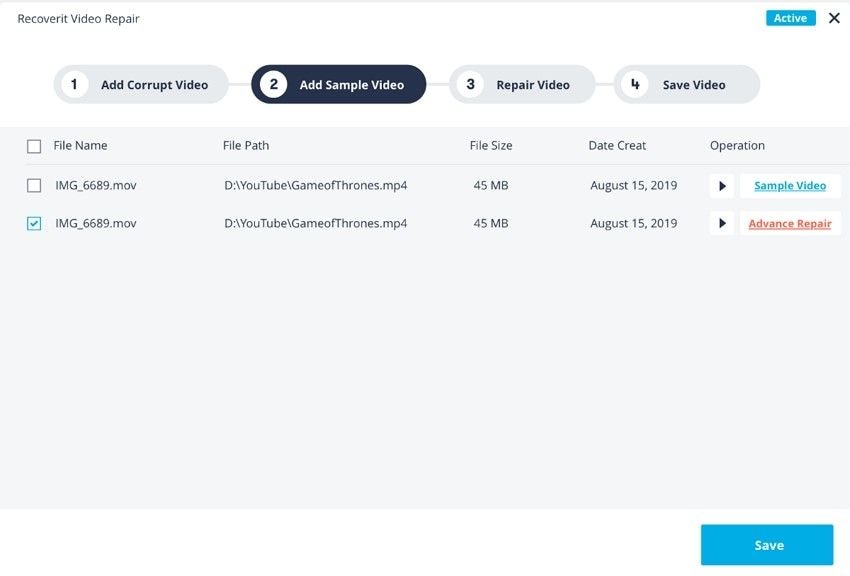
Markieren Sie das Kästchen mit der Videodatei für die Vorabreparatur. Das bedeutet, dass das System die Beispieldatei und ihre Technologie analysiert, bevor es das beschädigte Video repariert.
Schritt 5: Der Reparaturprozess
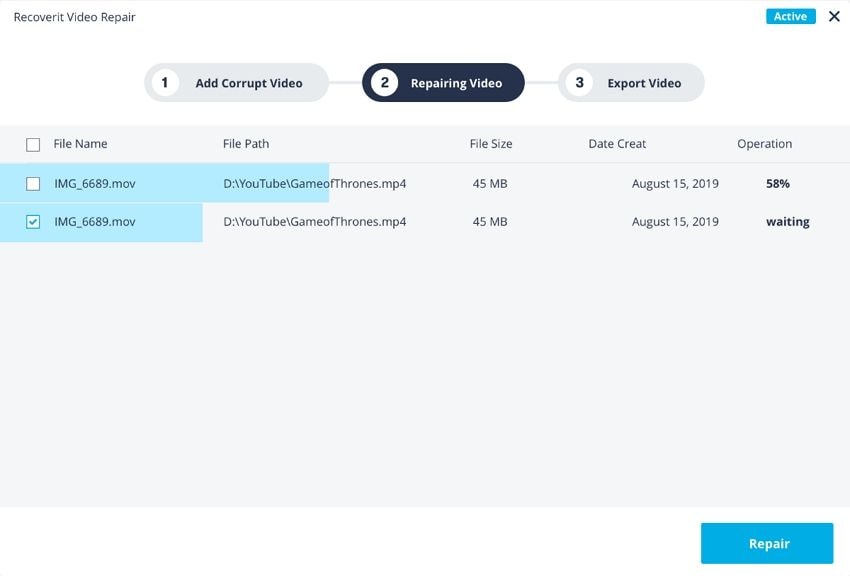
Klicken Sie auf Reparieren für die Wondershare Repairit, um den Scanvorgang zu starten. Mit der Option Vorgezogene Reparatur wird mehr Zeit auf den Tiefenscan verwendet.
Schritt 6: Speichern Sie die reparierten Dateien

Wenn der Reparaturvorgang abgeschlossen ist, können Sie eine Vorschau der reparierten Videodatei anzeigen. Schließlich können Sie die Videodatei an einem beliebigen Ziel Ihrer Wahl speichern.
Teil 3: Wie können Sie Ihre Videos richtig abspielen lassen?
Jeder wünscht sich eine perfekte Videowiedergabe. Es gibt jedoch einige Hardware- und Softwareprobleme, die die korrekte Wiedergabe Ihrer Videos verhindern können. Einfach gesagt, ein veralteter Media-Player, ein Computer mit geringerer Leistung oder andere Faktoren würden Ihre Videoleistung beeinträchtigen. Inzwischen sollten Sie sich fragen, was Sie tun können, damit Ihre Videos korrekt abgespielt werden. Führen Sie die unten aufgeführten Schritte aus, um sicherzustellen, dass Ihr Video perfekt ist.
Schlusswort
Inzwischen sollten Sie wissen, dass es verschiedene Möglichkeiten gibt, wie Sie den 0xc00d36e5 mov handhaben können. Sie haben die Wahl, Ihr Video mit dem VLC Media Player zu reparieren, die Videodatei in einem alternativen USB-Laufwerk oder Media Player hinzuzufügen, einen SFC-Scan durchzuführen, einen sauberen Bootvorgang durchzuführen oder eine Reparatursoftware auf Ihrem Computer zu verwenden. Die Wondershare Repairit ist die vertrauenswürdige und einfachere Lösung, da sie keine technischen Kenntnisse erfordert. Sie können leicht den Fehlercode 0xc00d36e5 beheben und beschädigte Videos reparieren.
Tipps zur Dateireparatur
- Video-Reparatur
- Kostenloses Videoreparatur-Tool
- Speicherkartenfehler
- Kein Ton auf YouTube
- Gopro-Video reparieren
- Dateiübertragungsfehler
- Video auf dem Mac reparieren
- PowerPoint kann keine Medien abspielen
- Digitale Videoreparatur
- MP4-Videoreparatur-Software
- Videowiedergabefehler 224003
- Foto-Reparatur
- Unlesbare Bilder reparieren
- Beste JPG-Fotoreparatur-Software
- JPEG-Fotos auf Mac reparieren
- Gray Box in Fotos beheben
- PNG-Dateien reparieren
- Photoshop ungültiger JPEG-Marker
- Datei-Reparatur




Classen Becker
chief Editor